შეამოწმეთ საექსპერტო გადაწყვეტილებები, რომ აპები წუთებში გაუშვათ
- The 0xc000012d აპლიკაციის შეცდომა მომხმარებლებს უშლის ხელს პროგრამების გაშვებაში ან გაშვებაში.
- შეცდომა ჩვეულებრივ ჩნდება სისტემის დაზიანებული ფაილების ან აპლიკაციის არასწორი ინსტალაციის გამო.
- სამუშაოების გასაშვებად, გამორთეთ ანტივირუსი, შეაკეთეთ სისტემის ფაილები ან ხელახლა დააინსტალირეთ დაზარალებული აპლიკაცია, სხვა გადაწყვეტილებებს შორის.

Xდააინსტალირეთ ჩამოტვირთვის ფაილზე დაწკაპუნებით
- ჩამოტვირთეთ და დააინსტალირეთ Fortect თქვენს კომპიუტერზე.
- გაუშვით ინსტრუმენტი და დაიწყეთ სკანირება
- დააწკაპუნეთ მარჯვენა ღილაკით შეკეთებადა გაასწორეთ რამდენიმე წუთში.
- 0 მკითხველებმა უკვე ჩამოტვირთეს Fortect ამ თვეში
ა პოპულარული ოპერაციული სისტემა Windows-ის მსგავსად შეუძლია რამდენიმე აპლიკაციის ერთდროულად გაშვება და ეს ასევე შეუფერხებლად, იმის გათვალისწინებით, რომ აპარატურა შეუძლია. მაგრამ არის დრო, როდესაც აპლიკაცია ვერ ამოქმედდება და
0xc000012d შეცდომა საკმაოდ გავრცელებულია.შეცდომის ველში შეტყობინება ნათქვამია, აპლიკაციამ ვერ დაიწყო სწორად (0xc000012d). დააწკაპუნეთ OK აპლიკაციის დასახურად. პრობლემის წინაშე აღმოჩნდებიან, მომხმარებლები ვერ ადგენენ გამომწვევ მიზეზს არსებული ინფორმაციით, რაც ართულებს პრობლემების აღმოფხვრას. ასე რომ, მოდით გავარკვიოთ!
რას ნიშნავს აპლიკაციამ ვერ დაიწყო სწორად 0xc000012d?
შეცდომა, რომელიც მიუთითებს აპლიკაციის გაშვების შეუძლებლობაზე, შეიძლება წარმოიშვას სისტემის პარამეტრებთან, დაყენებულ დრაივერებთან ან თავად აპლიკაციასთან დაკავშირებული პრობლემის გამო. და არავითარ შემთხვევაში არ შეგიძლიათ განსაზღვროთ რა არის პასუხისმგებელი მასზე, გარდა გათვლილი მიდგომისა.
აქ არის რამოდენიმე მიზეზი, რის გამოც მომხმარებლები ხვდებიან 0xc000012d Windows 11-ში:
- მეხსიერების პრობლემები: კომპიუტერზე გაშვებულ ყველა აპლიკაციას სჭირდება გარკვეული ოპერატიული მეხსიერება და CPU, რომ იყოს ხელმისაწვდომი და როცა ეს ასე არ არის, შეიძლება გამოჩნდეს შეცდომის შეტყობინება.
- აპთან დაკავშირებული პრობლემები: ხშირად ეს არის აპის ინსტალაციის პრობლემა ან დაკარგული ფაილების გამომწვევი შეცდომა 0xc000012d Chrome-ში.
- დაზიანებულია სისტემის ფაილები: Როდესაც სისტემის ფაილები დაზიანებულია, რამდენიმე ჩაშენებული და მესამე მხარის აპლიკაციების გაშვება ვერ ხერხდება და ამის ნაცვლად გაგზავნეთ შეცდომის შეტყობინება.
- შეუთავსებელი ან მოძველებული დრაივერები: ხშირ შემთხვევაში, მომხმარებლები აღმოაჩენდნენ, რომ ეს იყო შეუთავსებელი ან მოძველებული მძღოლი, ჩვეულებრივ, გრაფიკის დრაივერი, რამაც გამოიწვია შეცდომა.
როგორ გამოვასწორო შეცდომა 0xc000012d?
სანამ ოდნავ რთულ გადაწყვეტილებებს მივმართავთ, ჯერ სცადეთ ეს სწრაფი:
- გადატვირთეთ კომპიუტერი და შეამოწმეთ, შეგიძლიათ თუ არა აპლიკაციის გაშვება.
- შეამოწმეთ Windows-ის მომლოდინე განახლებები და დააინსტალირეთ ისინი.
- გამოიყენეთ დისკის გასუფთავების ინსტრუმენტი დისკებზე ფაილების გასასუფთავებლად იმ შემთხვევაში, თუ თქვენს კომპიუტერს მეხსიერება აკლია.
- იმ შემთხვევაში, თუ პრობლემა შემოიფარგლება ერთით, გაუშვით აპლიკაცია ადმინისტრატორის სახით.
- გამორთეთ ნებისმიერი მესამე მხარის ანტივირუსი კომპიუტერზე და შეამოწმეთ ქრება თუ არა 0xc000012d Forza Horizon 5-ში.
- დაასკანირეთ თქვენი კომპიუტერი მავნე პროგრამებისთვის ჩაშენებული Windows უსაფრთხოების ან ა სპეციალური ანტივირუსული გადაწყვეტა.
თუ არცერთი არ მუშაობს, გადადით შემდეგ ჩამოთვლილ შესწორებებზე.
1. განაახლეთ გრაფიკის დრაივერი
- დაჭერა ფანჯრები + X გასახსნელად დენის მომხმარებელი მენიუ და აირჩიეთ Მოწყობილობის მენეჯერი.
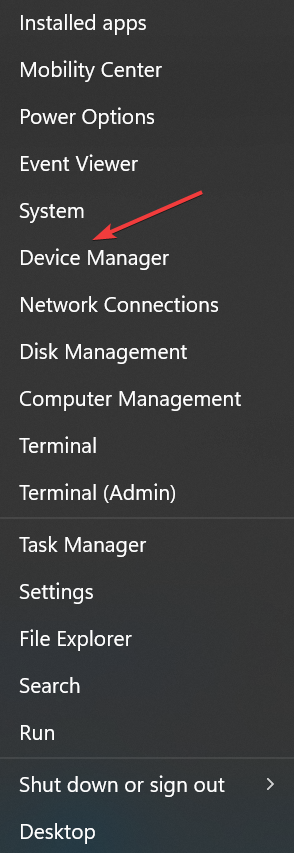
- გააფართოვეთ ჩვენების გადამყვანები ჩანაწერი, დააწკაპუნეთ მარჯვენა ღილაკით გრაფიკულ ადაპტერზე და აირჩიეთ დრაივერის განახლება.
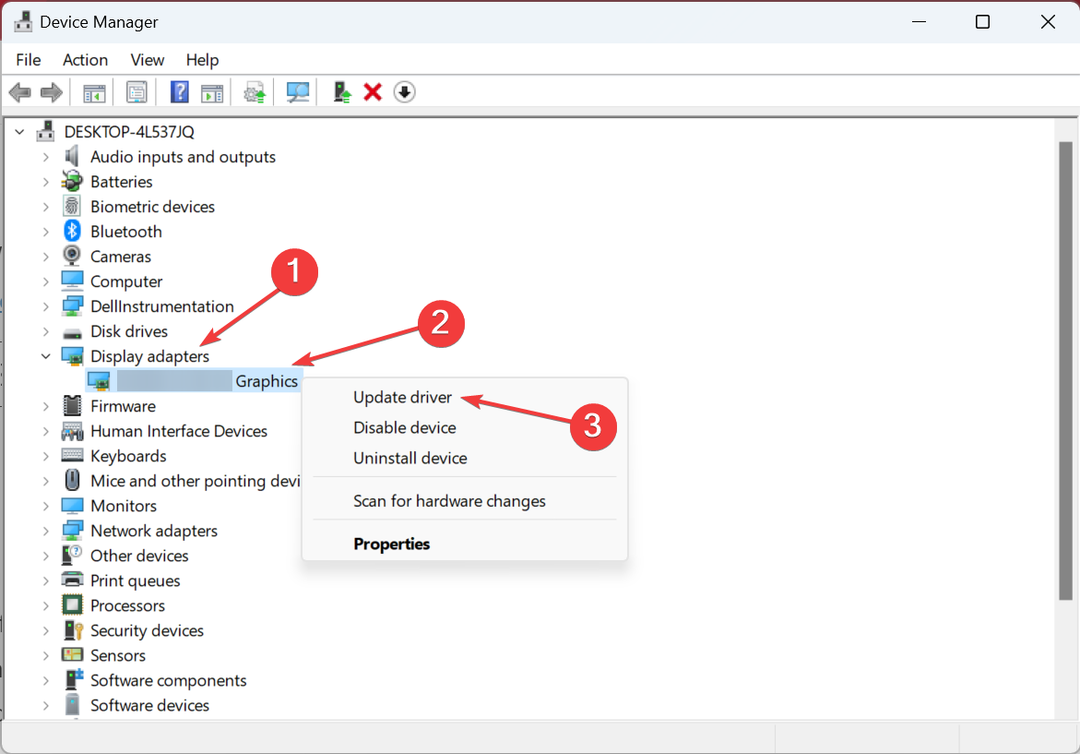
- ახლა აირჩიეთ ავტომატურად მოძებნეთ მძღოლები და დაველოდოთ Windows-ის დაინსტალირებას.
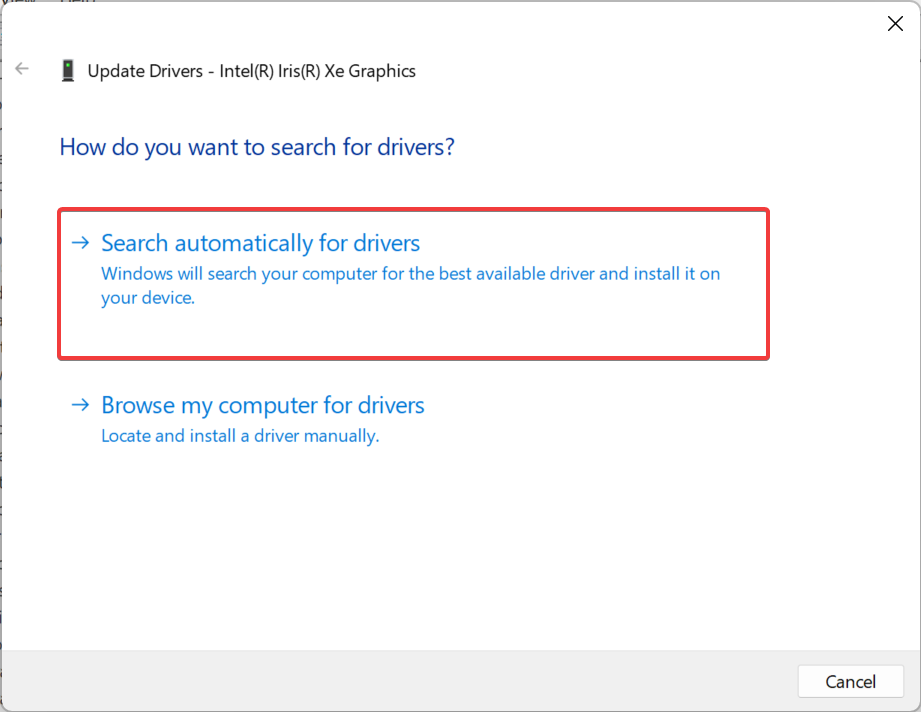
როცა შეცდომას მიიღებთ 0xc000012d Battlenet-ში ხშირად ძირეული მძღოლი დამნაშავეა და გრაფიკის დრაივერის განახლება უნდა ამუშავდეს საქმეები. თუ განახლება არ არის ხელმისაწვდომი ადგილობრივად, ყოველთვის შეგიძლიათ ხელით დააინსტალირეთ დრაივერი მწარმოებლის ვებსაიტიდან. ბმულები მოცემულია ქვემოთ:
- ინტელი
- NVIDIA
- AMD
უფრო მეტიც, შეგიძლიათ სცადოთ სპეციალიზებული ინსტრუმენტი, რათა თავიდან აიცილოთ პოტენციური შეცდომები არასწორი დრაივერების ხელით დაყენებით.
მაგალითად, შეგიძლიათ გამოიყენოთ DriverFix, რადგან მას აქვს უზარმაზარი მონაცემთა ბაზა, საიდანაც ის ასახავს უახლეს განახლებებს ყველა თქვენი მოძველებული ან გაუმართავი დრაივერის შესახებ.
⇒მიიღეთ DriverFix
2. დაზიანებული სისტემის ფაილების შეკეთება
- დაჭერა ფანჯრები + რ გასახსნელად გაიქეცი, ტიპი სმდდა დაარტყა Ctrl + ცვლა + შედი.
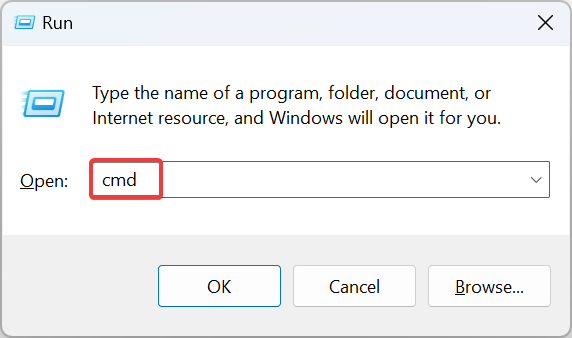
- დააწკაპუნეთ დიახ წელს UAC სწრაფი.
- ჩასვით შემდეგი ბრძანებები სათითაოდ და დააჭირეთ შედი ყოველი გაშვების შემდეგ DISM:
DISM /ონლაინ /Cleanup-Image /CheckHealthDISM /ონლაინ /Cleanup-Image /ScanHealthDISM /ონლაინ /Cleanup-Image /RestoreHealth - შემდეგი, გაუშვით ეს ბრძანება SFC სკანირება:
sfc / scannow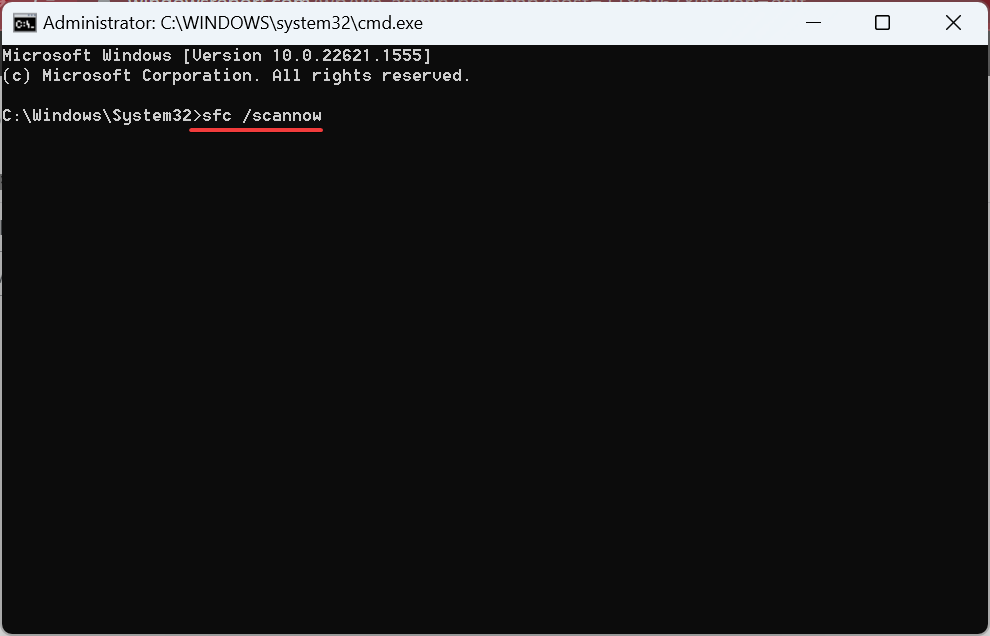
- დაბოლოს, გადატვირთეთ კომპიუტერი ცვლილებების გამოსაყენებლად.
ხშირად, როდესაც ჩაშენებულ აპთან დაკავშირებული პრობლემები გაქვთ, თქვით: 0xc000012d ფილმებსა და ტელევიზიაში, ეს შეიძლება იყოს დაზიანებული სისტემის ფაილები დაბრალება. და ჩაშენებულის გაშვება DISM ინსტრუმენტი და SFC სკანირება უნდა გააკეთოს.
3. შეამოწმეთ აპის ფაილებთან დაკავშირებული პრობლემები (Steam თამაშები)
აქ ჩამოთვლილი ნაბიჯები Steam თამაშებისთვისაა, მაგრამ, როგორც წესი, არის ჩაშენებული ვარიანტი თამაშის ფაილების შესაკეთებლად ყველა კლიენტში. შეამოწმეთ ინტერნეტი, რათა გაიგოთ დაზარალებული აპის ზუსტი პროცესი.
- გაშვება ორთქლიდა ნავიგაცია ბიბლიოთეკა ზევიდან.
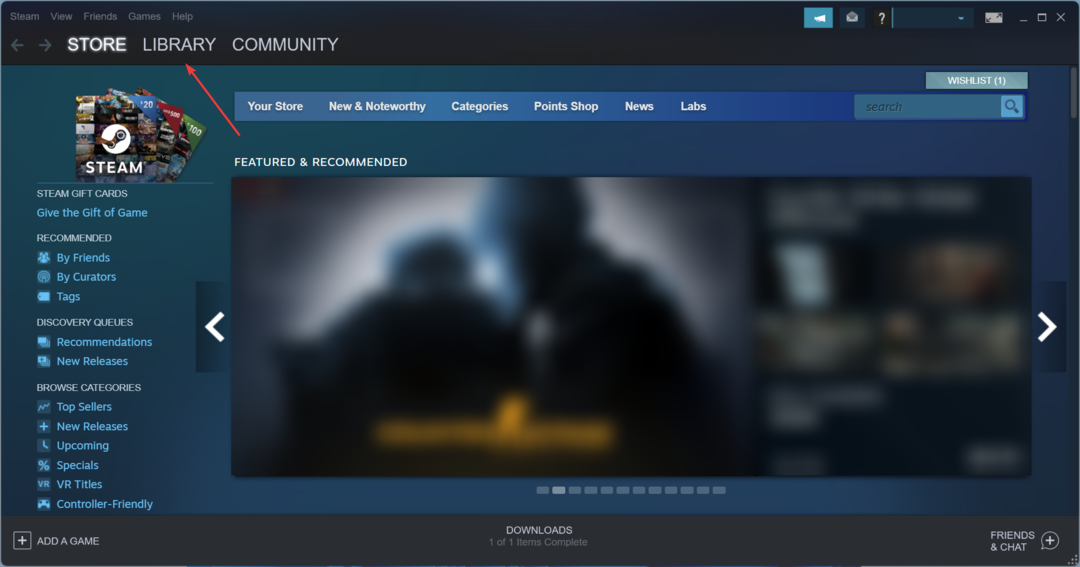
- დააწკაპუნეთ მაუსის მარჯვენა ღილაკით თამაშზე, რომლის გაშვება არ შეგიძლიათ და აირჩიეთ Თვისებები.
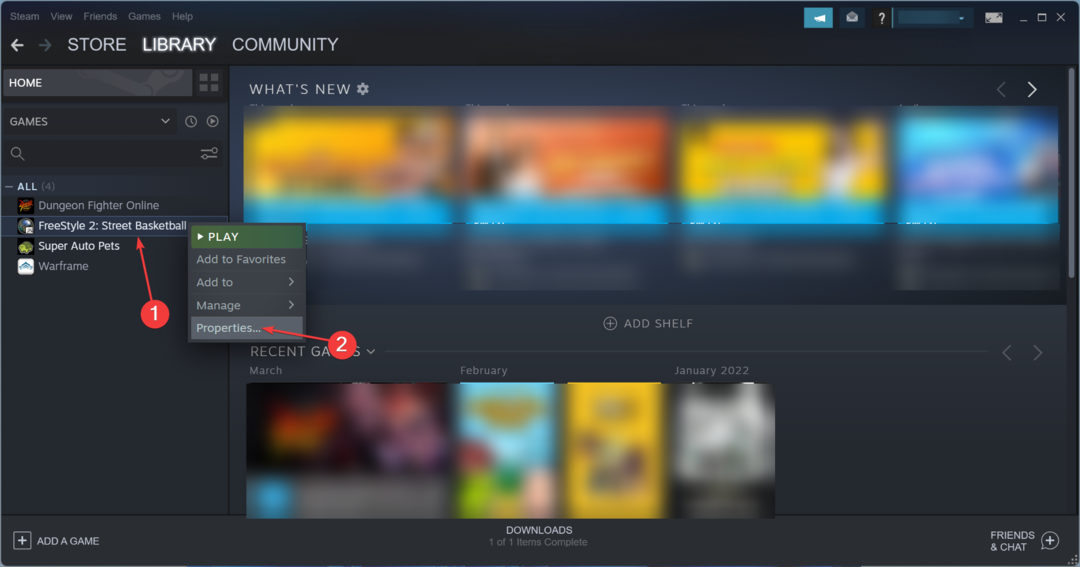
- ნავიგაცია ლოკალური ფაილები ჩანართი და შემდეგ დააწკაპუნეთ შეამოწმეთ თამაშის ფაილების მთლიანობა.
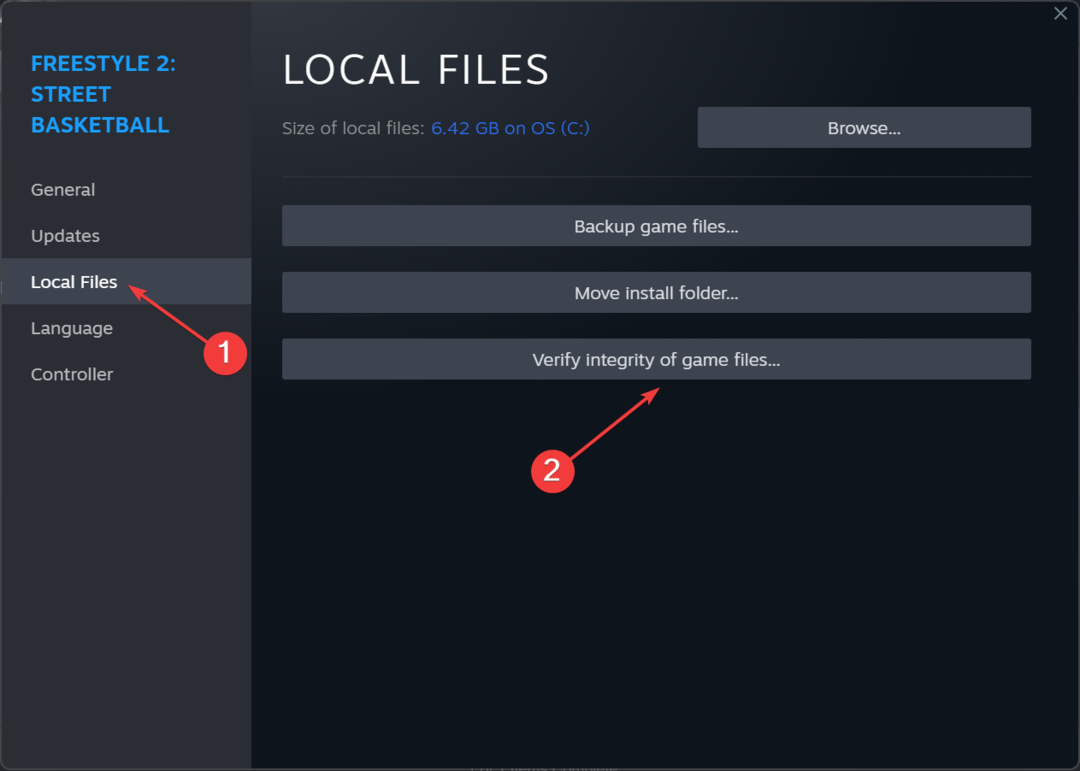
- დაელოდეთ პროცესის დასრულებას და შემდეგ განაახლეთ თამაში.
მათთვის, ვინც შეცდომას იღებს 0xc000012d GTA 5-ში Steam-ში, თამაშის ფაილების მთლიანობის შემოწმება უნდა იმუშაოს.
4. გაზარდეთ ვირტუალური მეხსიერება
- დაჭერა ფანჯრები + ს გასახსნელად ძიება, ტიპი სისტემის გაფართოებული პარამეტრების ნახვა ტექსტის ველში და დააწკაპუნეთ შესაბამის შედეგზე.
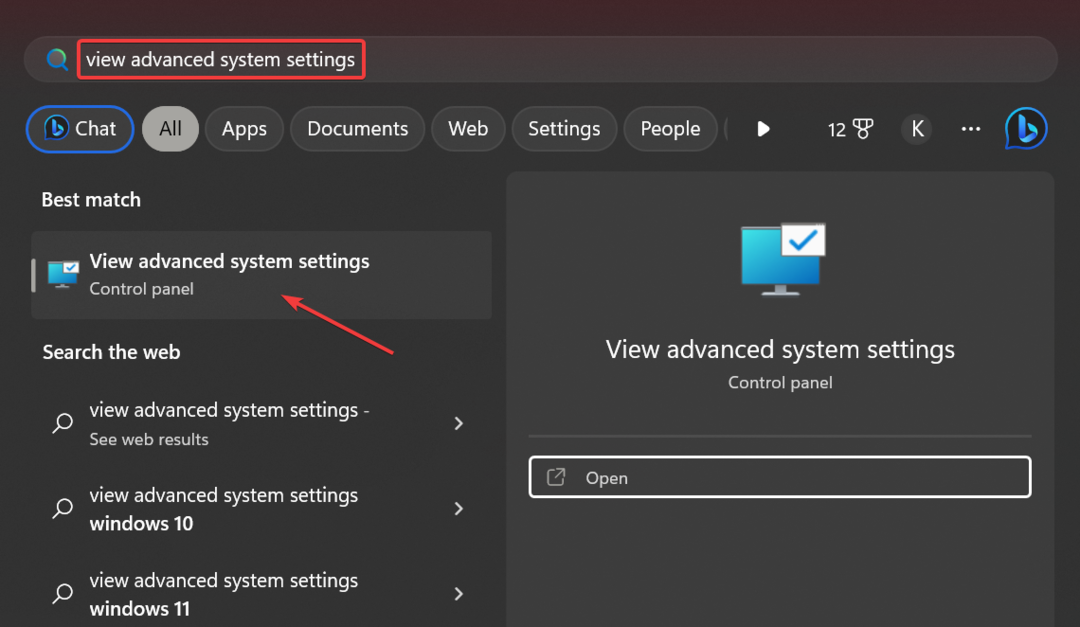
- ში Მოწინავე ჩანართი, დააწკაპუნეთ პარამეტრები ქვეშ Შესრულება.
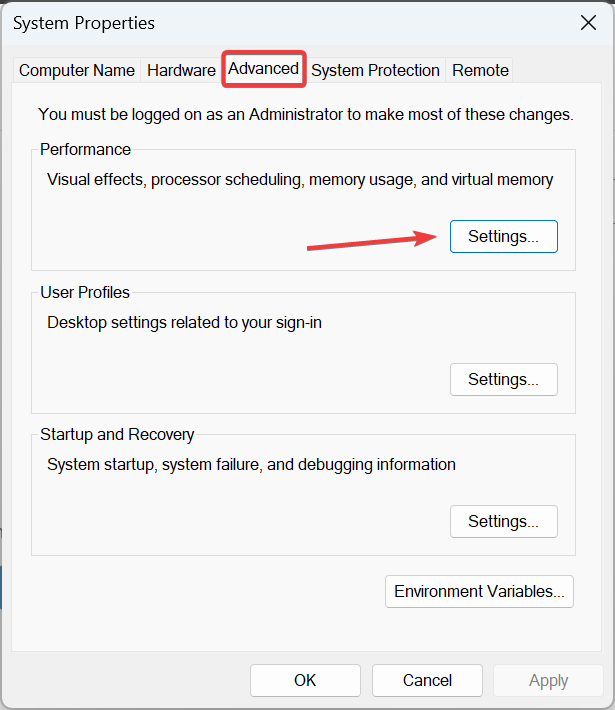
- ისევ, გადადით Მოწინავე ჩანართი და დააჭირეთ შეცვლა ქვეშ Ვირტუალური მეხსიერება.
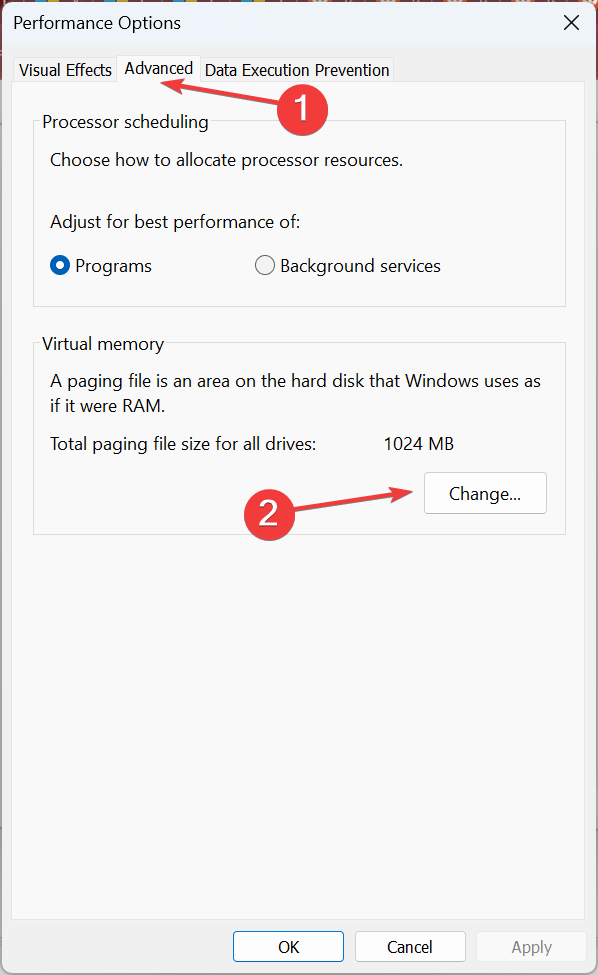
- მოხსენით მონიშვნის ველი ამისთვის ავტომატური მართვა პეიჯინგის ფაილის ზომა ყველა დისკისთვის.
- აირჩიეთ დისკი, რომელიც ამჟამად ინახავს პეიჯინგის ფაილს, აირჩიეთ პეიჯინგის ფაილი არ არის ვარიანტი და დააწკაპუნეთ კომპლექტი.
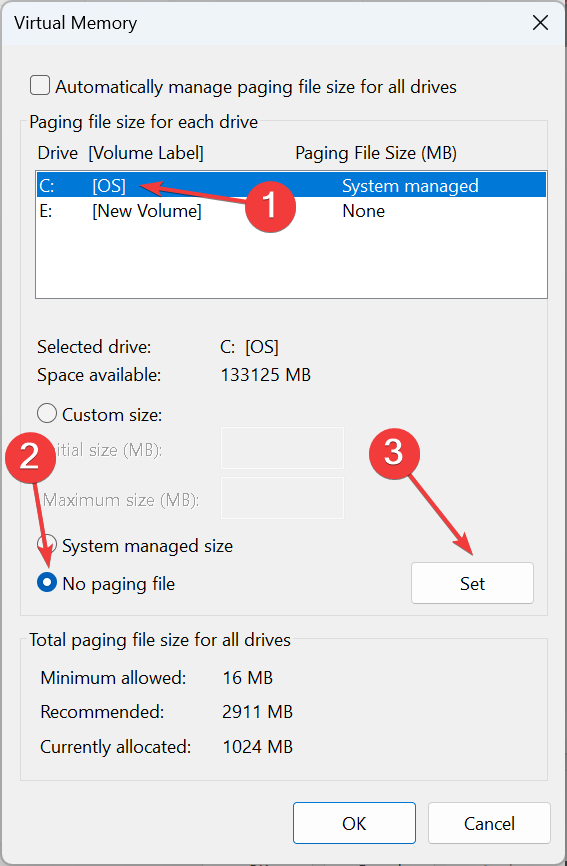
- დასრულების შემდეგ აირჩიეთ სისტემის დისკი (ჩვეულებრივ C:) სიიდან აირჩიეთ მორგებული ფაილი ვარიანტი და შეიყვანეთ საწყისი და მაქსიმალური ზომა, დამოკიდებულია ხელმისაწვდომი ოპერატიული მეხსიერება, შემდეგი ფორმულის გამოყენებით:
- საწყისი ზომა: 1.5 x დაინსტალირებული ოპერატიული მეხსიერება (მბ-ში)
- მაქსიმალური ზომა: 3 x დაინსტალირებული ოპერატიული მეხსიერება (მბ-ებში)
- დასრულების შემდეგ დააწკაპუნეთ კომპლექტი და შემდეგ კარგი ბოლოში ცვლილებების შესანახად.
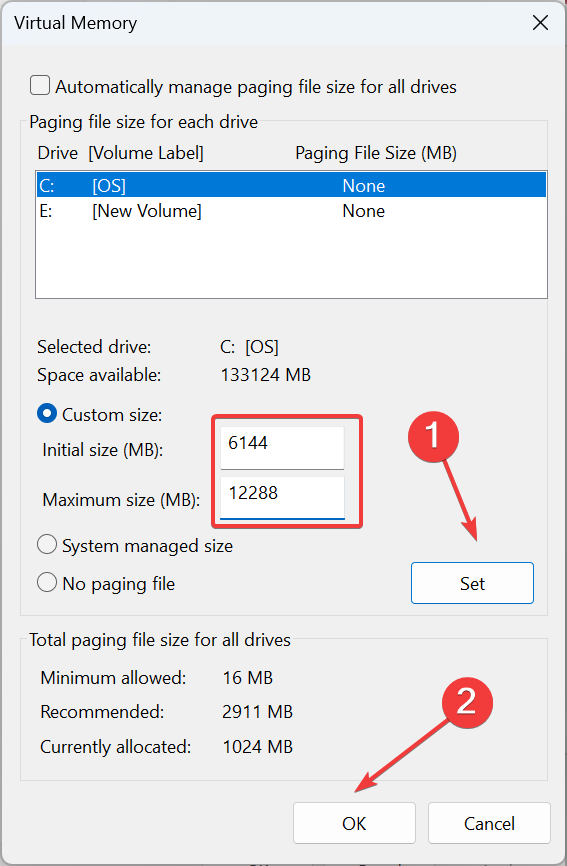
რამდენიმე მომხმარებელმა აღნიშნა, რომ პეიჯინგის ფაილის ან ვირტუალური მეხსიერების არარსებობამ შეიძლება გამოიწვიოს შეცდომა 0xc000012d Adobe აპლიკაციებით. ასე რომ, თუ ამჟამად გამორთულია, დარწმუნდით, რომ ჩართოთ და შემდეგ ვირტუალური მეხსიერების გაზრდა ვინაიდან ეს ძალაში შედის, როდესაც კომპიუტერს მეხსიერება ამოეწურა.
- 80092004 Windows განახლების შეცდომა: როგორ გამოვასწოროთ იგი
- არასწორი ოპერაცია მოწყობილობისთვის 0: როგორ გამოვასწოროთ ის
- UXDService: რა არის ეს და როგორ გამოვასწოროთ მისი შეცდომები
- wtsapi32.dll აკლია: როგორ გამოვასწოროთ ან გადმოვწეროთ ხელახლა
- Wbengine.exe: რა არის ეს და როგორ გამოვასწოროთ მისი შეცდომები
5. ხელახლა დააინსტალირეთ დაზარალებული პროგრამა
- დაჭერა ფანჯრები + რ გასახსნელად გაიქეცი, ტიპი appwiz.cpl ტექსტის ველში და დააჭირეთ შედი.
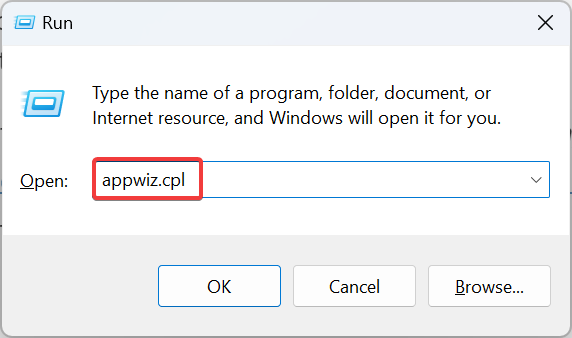
- ახლა აირჩიეთ პროგრამა, რომელიც უშვებს შეცდომას და დააწკაპუნეთ დეინსტალაცია.
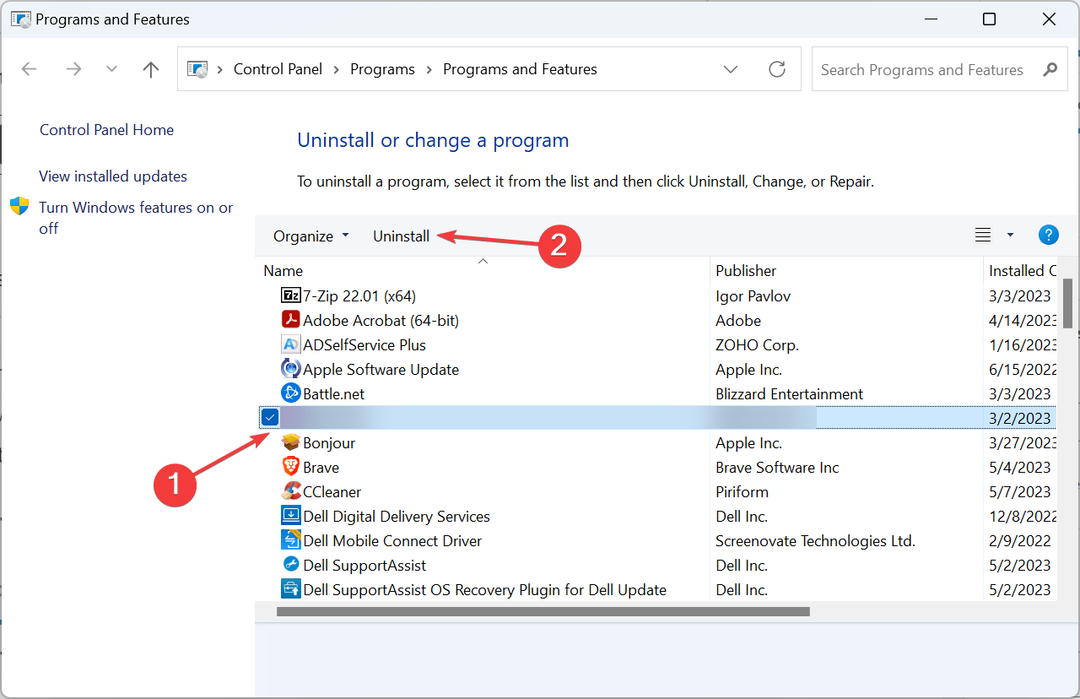
- მიჰყევით ეკრანზე მითითებებს პროცესის დასასრულებლად, შემდეგ გადატვირთეთ კომპიუტერი.
- ახლა შეგიძლიათ ჩამოტვირთოთ პროგრამა ოფიციალური ვებსაიტიდან ან Microsoft Store-დან და ის კარგად უნდა იმუშაოს.
ამისთვის 0xc000012d Chrome ან თუნდაც სხვა აპლიკაციებით, ხშირად უმჯობესია პროგრამის დეინსტალაცია და შემდეგ ისევ გადმოწერეთ.
6. განახორციელეთ ადგილზე განახლება
- Წადი მაიკროსოფტის ოფიციალური ვებგვერდიდა ჩამოტვირთეთ Windows 11 ISO საჭირო გამოცემის და პროდუქტის ენის შერჩევის შემდეგ.
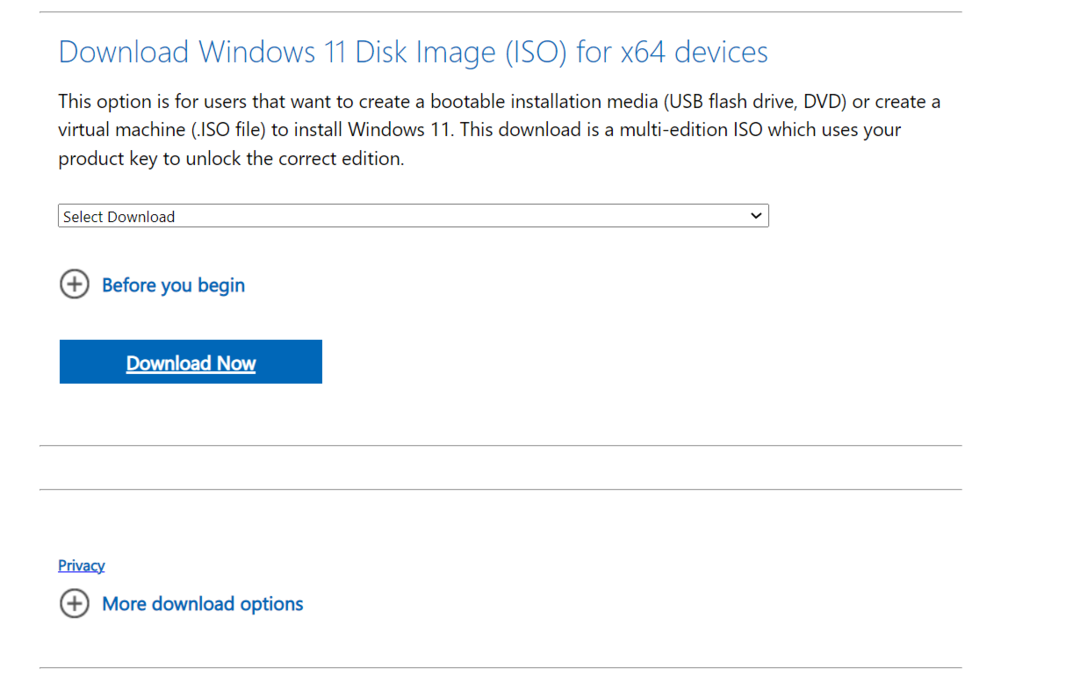
- ახლა ორჯერ დააწკაპუნეთ ISO-ზე და გაუშვით setup.exe ფაილი.
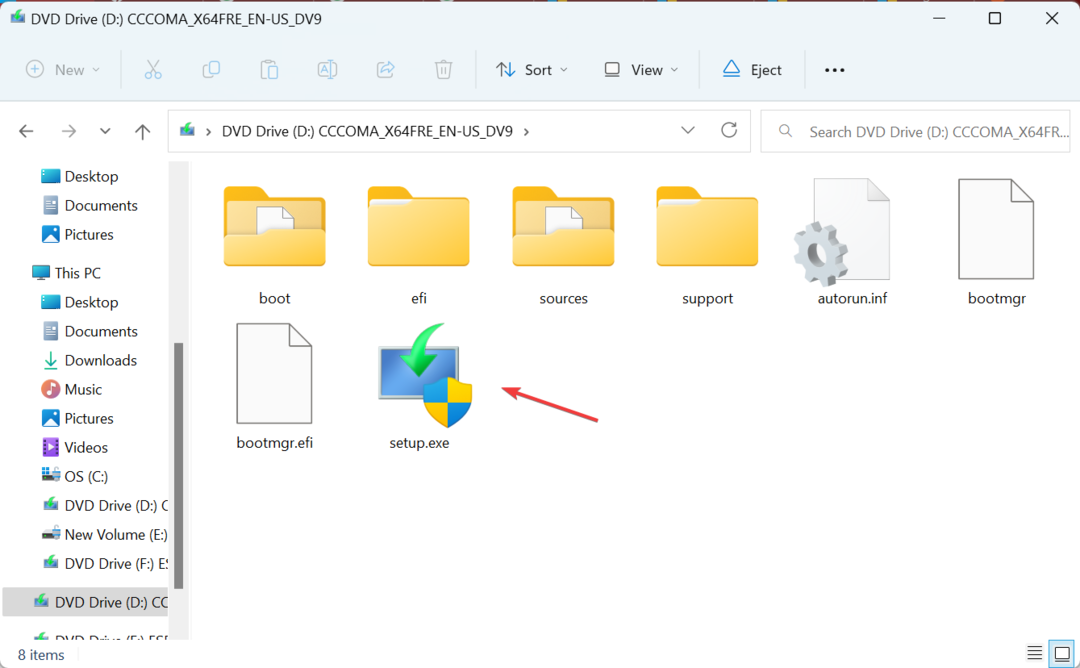
- დააწკაპუნეთ დიახ მოთხოვნაში.
- Დააკლიკეთ შემდეგი გაგრძელება.
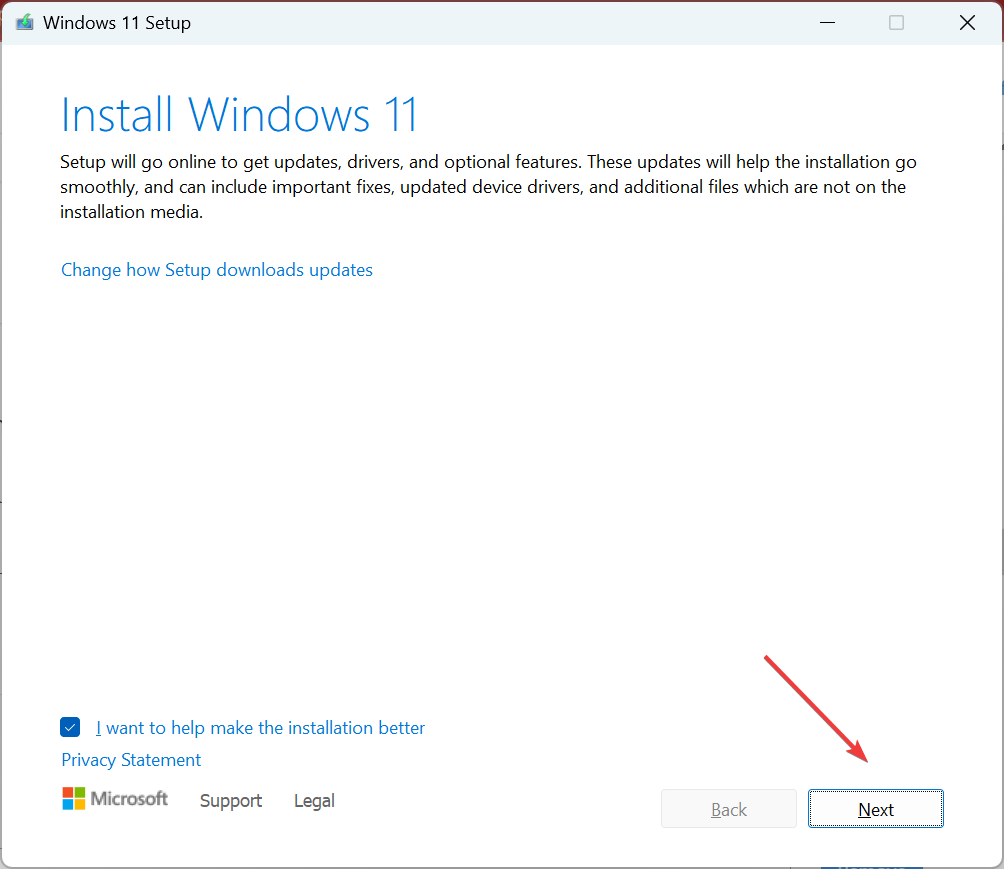
- ახლა დააწკაპუნეთ მიღება დაეთანხმოთ Microsoft-ის სალიცენზიო პირობებს.
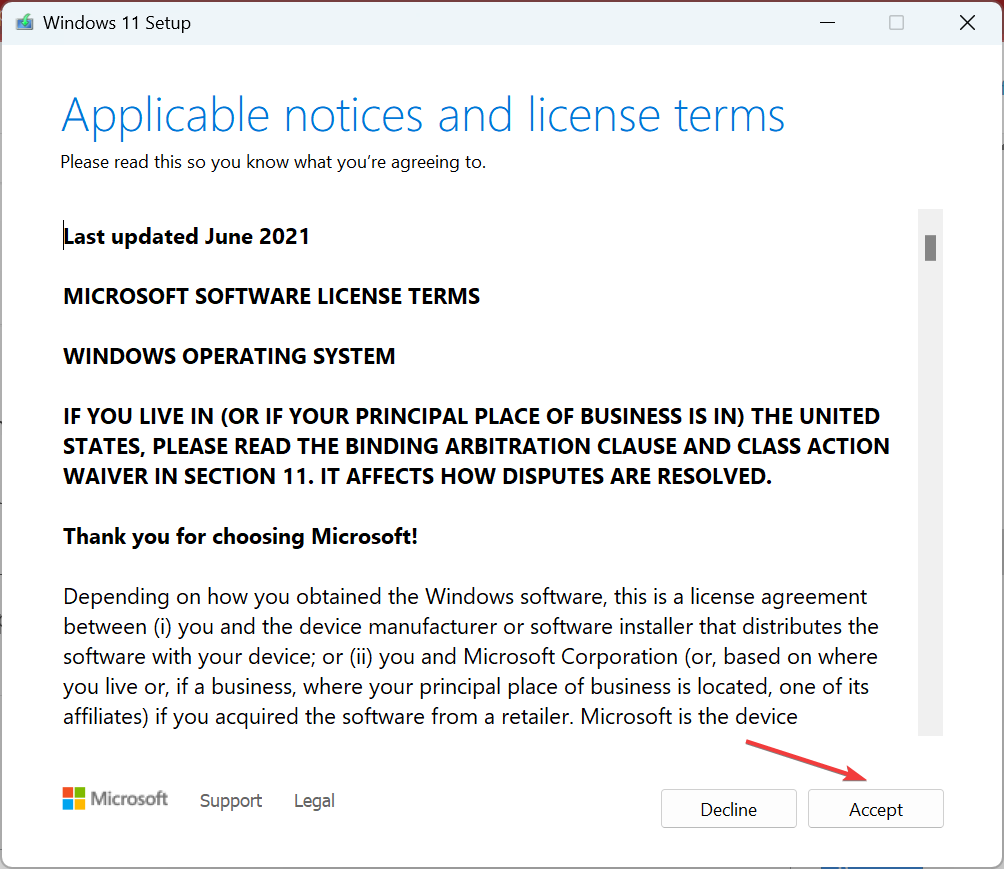
- და ბოლოს, შეამოწმეთ, რომ დაყენება ნათქვამია, შეინახეთ პირადი ფაილები და აპები, შემდეგ დააწკაპუნეთ Დაინსტალირებადა დაელოდეთ პროცესის დასრულებას.
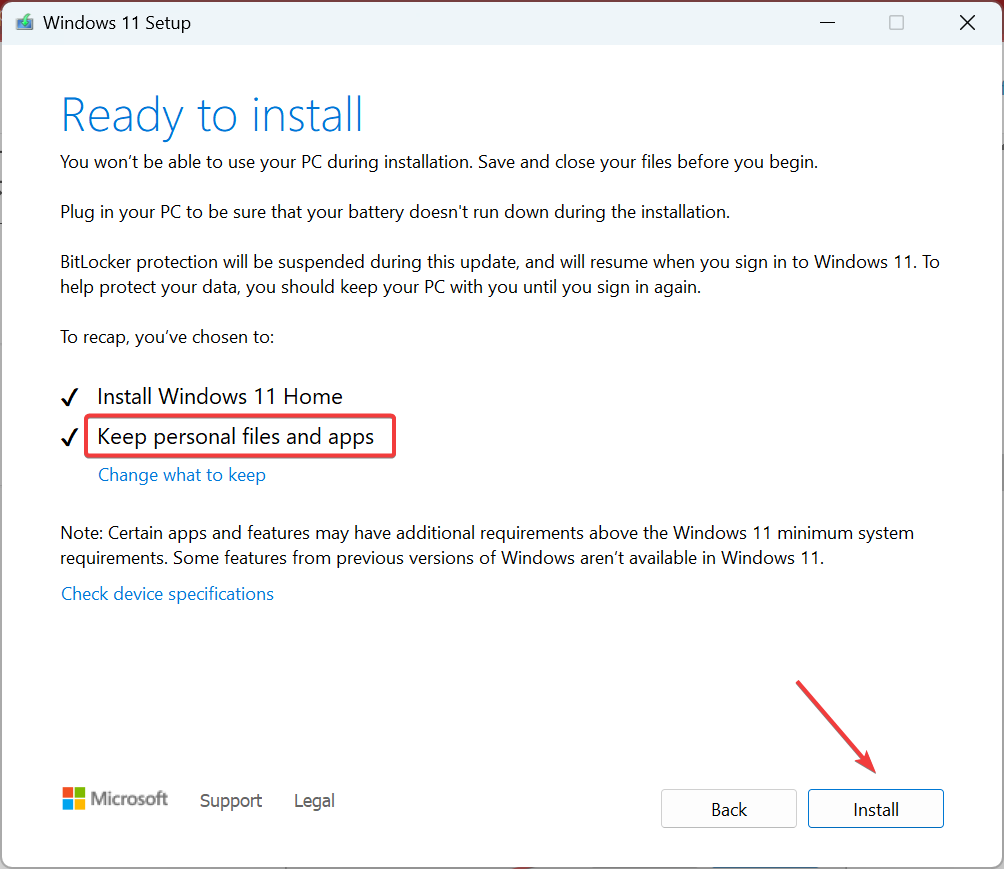
თუ მანამდე არაფერი მუშაობდა, ბოლო ვარიანტია განახორციელოთ ადგილზე განახლება, რათა აღმოიფხვრას Windows-თან დაკავშირებული ნებისმიერი პრობლემა, რომელიც იწვევს 0xc000012d განაცხადის შეცდომა. გახსოვდეთ, ეს არ იმოქმედებს პირად ფაილებზე ან დაინსტალირებულ აპებზე.
და სანამ წახვალთ, შეამოწმეთ რამდენიმე სწრაფი რჩევა კომპიუტერის ოპტიმიზაცია თამაშებისთვის და Windows-ის უფრო სწრაფად გაშვება.
ნებისმიერი შეკითხვისთვის ან თქვენი გადაწყვეტის გასაზიარებლად, დატოვეთ კომენტარი ქვემოთ.
ჯერ კიდევ გაქვთ პრობლემები?
სპონსორირებული
თუ ზემოხსენებულმა წინადადებებმა არ გადაჭრა თქვენი პრობლემა, თქვენს კომპიუტერს შეიძლება შეექმნას Windows-ის უფრო სერიოზული პრობლემები. ჩვენ გირჩევთ აირჩიოთ ყოვლისმომცველი გადაწყვეტა, როგორიცაა ფორტექტი პრობლემების ეფექტურად გადასაჭრელად. ინსტალაციის შემდეგ, უბრალოდ დააწკაპუნეთ ნახვა და შესწორება ღილაკს და შემდეგ დააჭირეთ დაიწყეთ რემონტი.


